
Pocas cosas son tan frustrantes como acumular una respetable colección de música en tu computadora o dispositivo Android solo para que sea borrada accidentalmente. Es especialmente problemático si algunas de las pistas son personales o no están disponibles en plataformas populares de streaming como Spotify o iTunes.
Pero no comiences a entrar en pánico todavía. Hay varios métodos que puedes probar que podrían ayudarte a recuperar archivos de música eliminados tanto en dispositivos Windows como Android. Solo sigue las guías a continuación, y recuperarás tus melodías favoritas en poco tiempo.
Índice de contenidos
Cómo recuperar archivos de música perdidos en Windows
En muchos casos, el software de recuperación de datos es la única forma de recuperar archivos de música eliminados. Pero hay métodos alternativos que pueden ser capaces de recuperar tus melodías perdidas. Puedes intentar buscar en la Papelera de reciclaje de Windows o intentar la recuperación a partir de copias de seguridad previamente creadas. Estos son los pasos que necesitas seguir.
Método 1: Utiliza Software de Recuperación de Datos
Una de las formas más completas de recuperar archivos de música borrados accidentalmente en una computadora con Windows es utilizando un programa de recuperación de datos de primera clase. Disk Drill es particularmente efectivo para rescatar archivos de música gracias a su compatibilidad con prácticamente cualquier tipo de formato de audio.
También es compatible con una amplia gama de dispositivos de almacenamiento, desde discos duros y SSD hasta tarjetas de memoria y memorias USB. Además, la aplicación cuenta con tasas de recuperación excepcionales, una interfaz de usuario accesible, escaneos rápidos y una prueba gratuita que te permite recuperar hasta 500 MB de música. Aquí te mostramos cómo puedes recuperar archivos de música eliminados en una computadora con Windows:
- Primero, descarga Disk Drill desde el sitio web oficial de Cleverfiles.
- Luego, ejecuta el archivo de instalación descargado y sigue el asistente de instalación hasta que se complete con éxito.
- Inicia la aplicación Disk Drill y selecciona el dispositivo de almacenamiento donde tus archivos de música eliminados estaban localizados por última vez. Si estás buscando restaurar música de una tarjeta SD de smartphone, puedes conectar la tarjeta a tu computadora usando un lector de tarjetas de memoria, y debería aparecer en la lista de medios de almacenamiento disponibles. Una vez que te hayas decidido, haz clic en el botón «Buscar datos perdidos» para continuar.
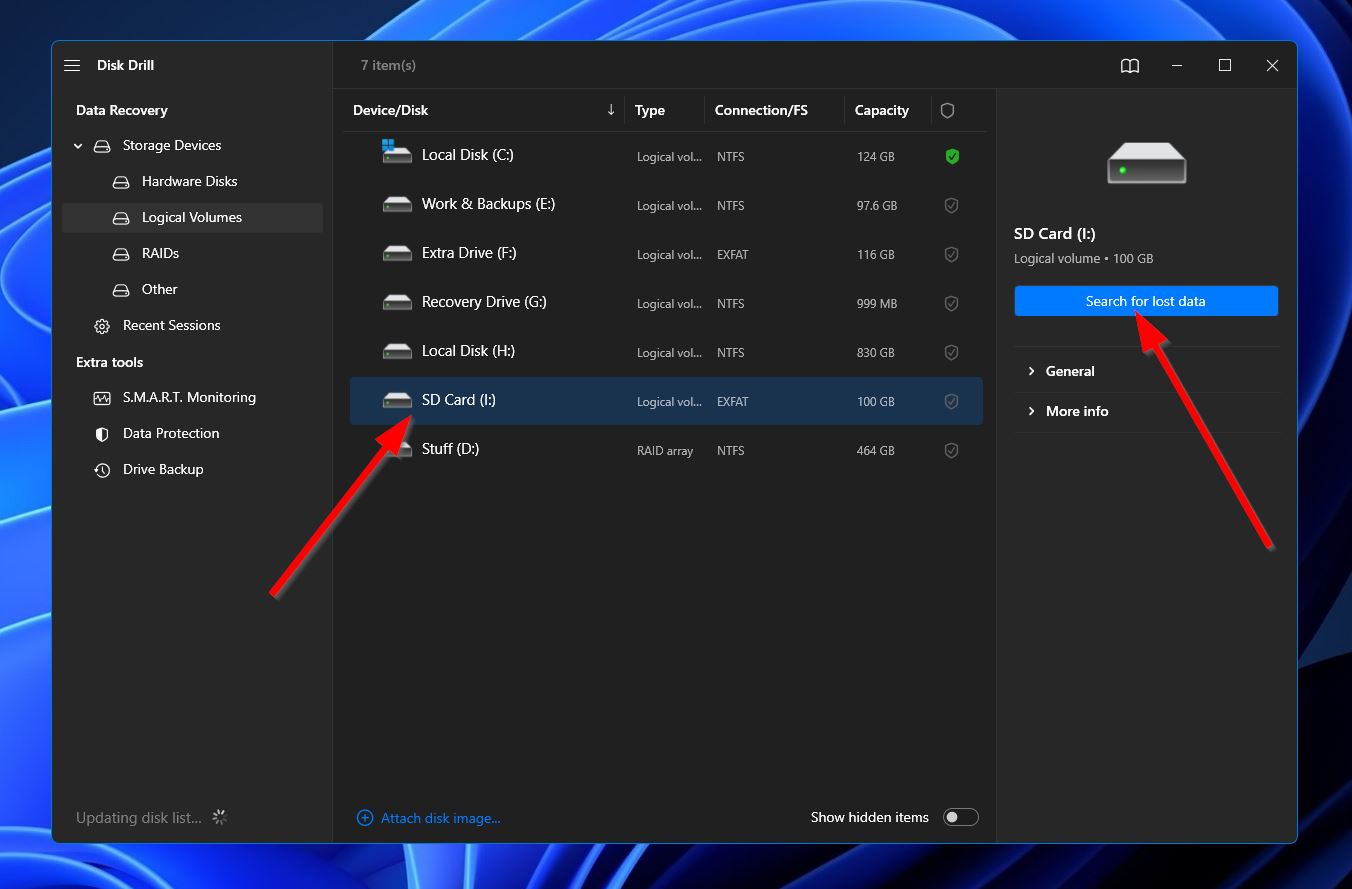
- El programa comenzará a escanear tu dispositivo de almacenamiento seleccionado en busca de cualquier archivo que potencialmente pueda recuperar. Si te gustaría ver los resultados poblarse en tiempo real, puedes hacer clic en el botón «Revisar elementos encontrados» en la esquina superior derecha para navegar a la pantalla de resultados mientras el escaneo continúa. Alternativamente, puedes simplemente esperar a que el escaneo termine y pulsar el mismo botón para ver los resultados completos.
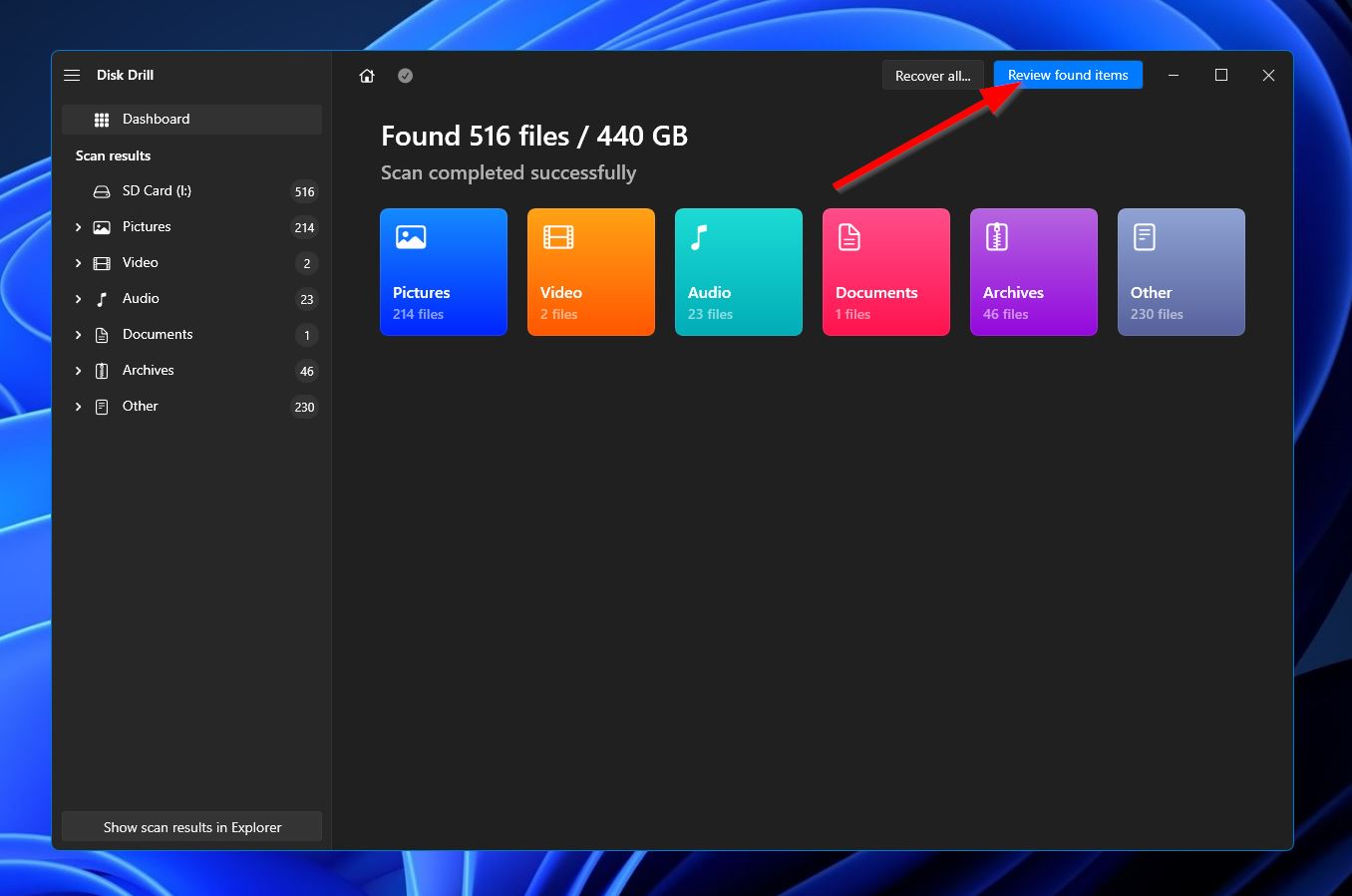
- En la página de resultados, puedes filtrar los archivos encontrados utilizando el filtro «Música» en el panel lateral izquierdo. También puedes usar la función de búsqueda en la esquina superior derecha para buscar nombres de archivos específicos o formatos de audio. Cuando hayas encontrado los archivos que deseas recuperar, selecciónalos marcando las casillas junto a los nombres de los archivos. A partir de ahí, haz clic en el botón «Recuperar» para pasar al siguiente paso.
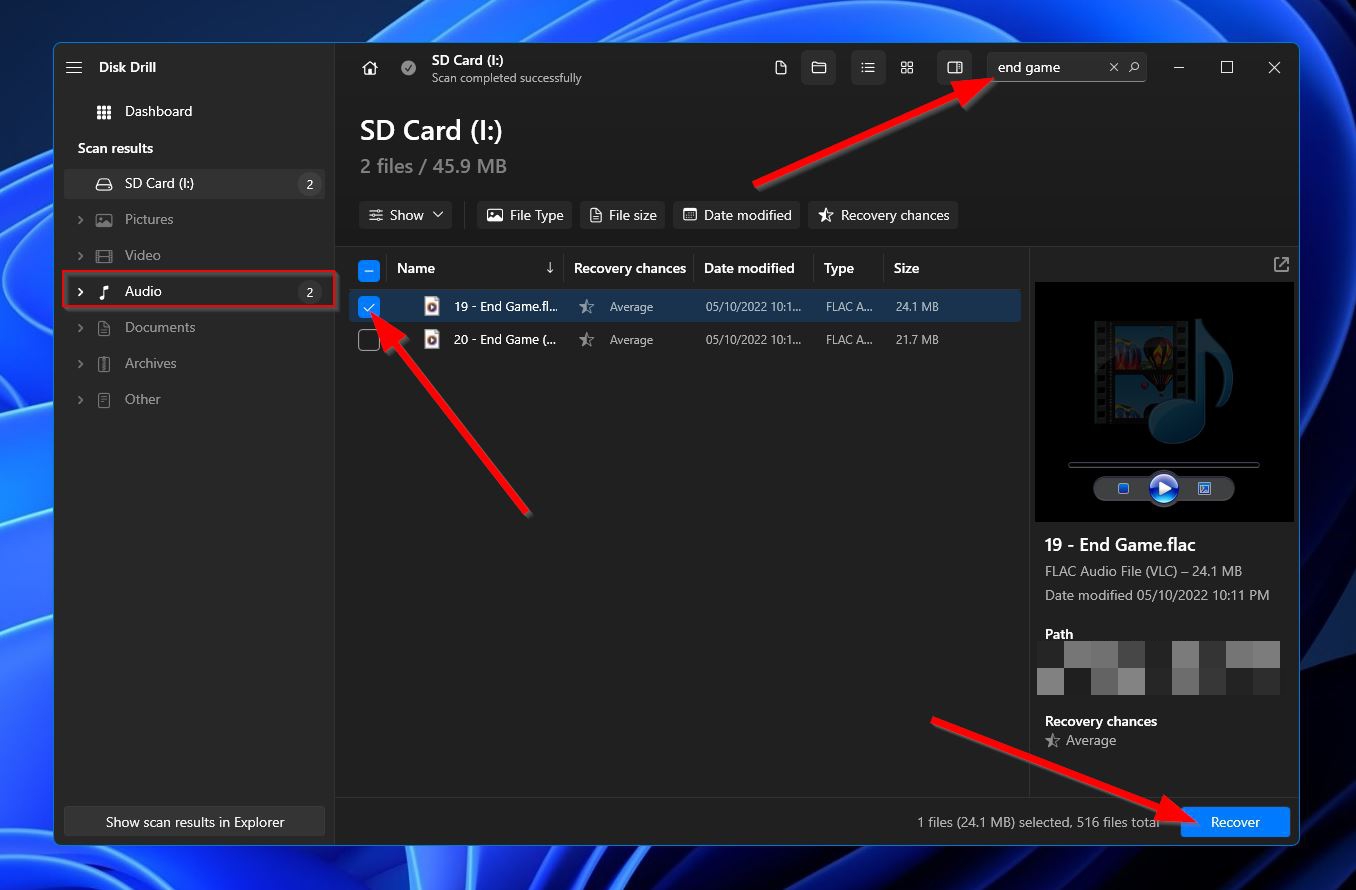
- Debería aparecer una pequeña ventana en pantalla donde necesitarás elegir la ubicación de almacenamiento de tus archivos de música recuperados. Ten en cuenta que necesitas elegir un dispositivo de almacenamiento diferente al que estás recuperando actualmente. Haz clic en el botón «Siguiente» cuando estés listo.
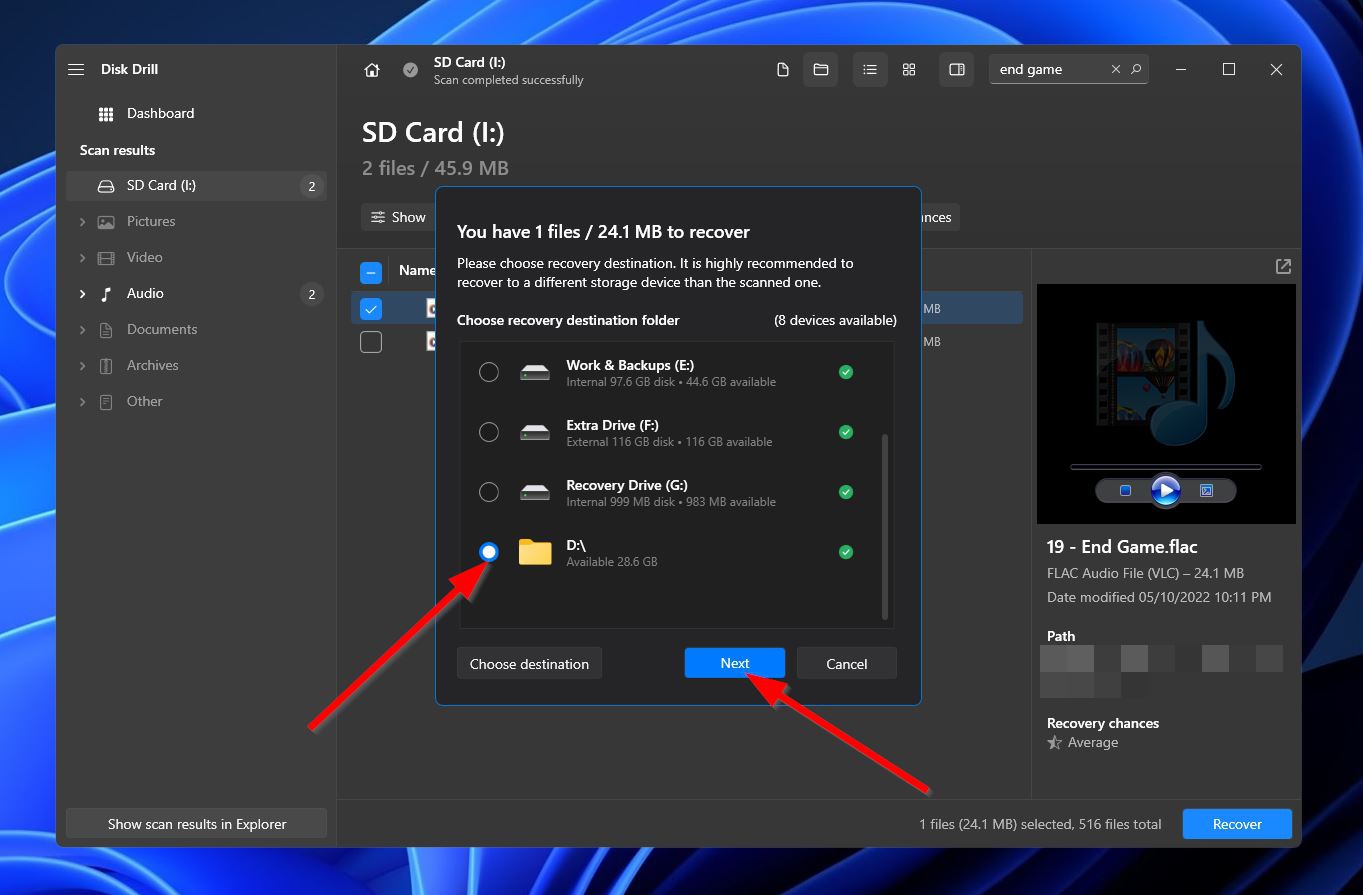
- Disk Drill ahora intentará recuperar tus archivos de música seleccionados. Una vez que el proceso esté completo, verás el botón «Mostrar datos recuperados en el Explorador». Al hacer clic en él, se abrirá la carpeta donde se encuentran tus archivos de música recuperados.
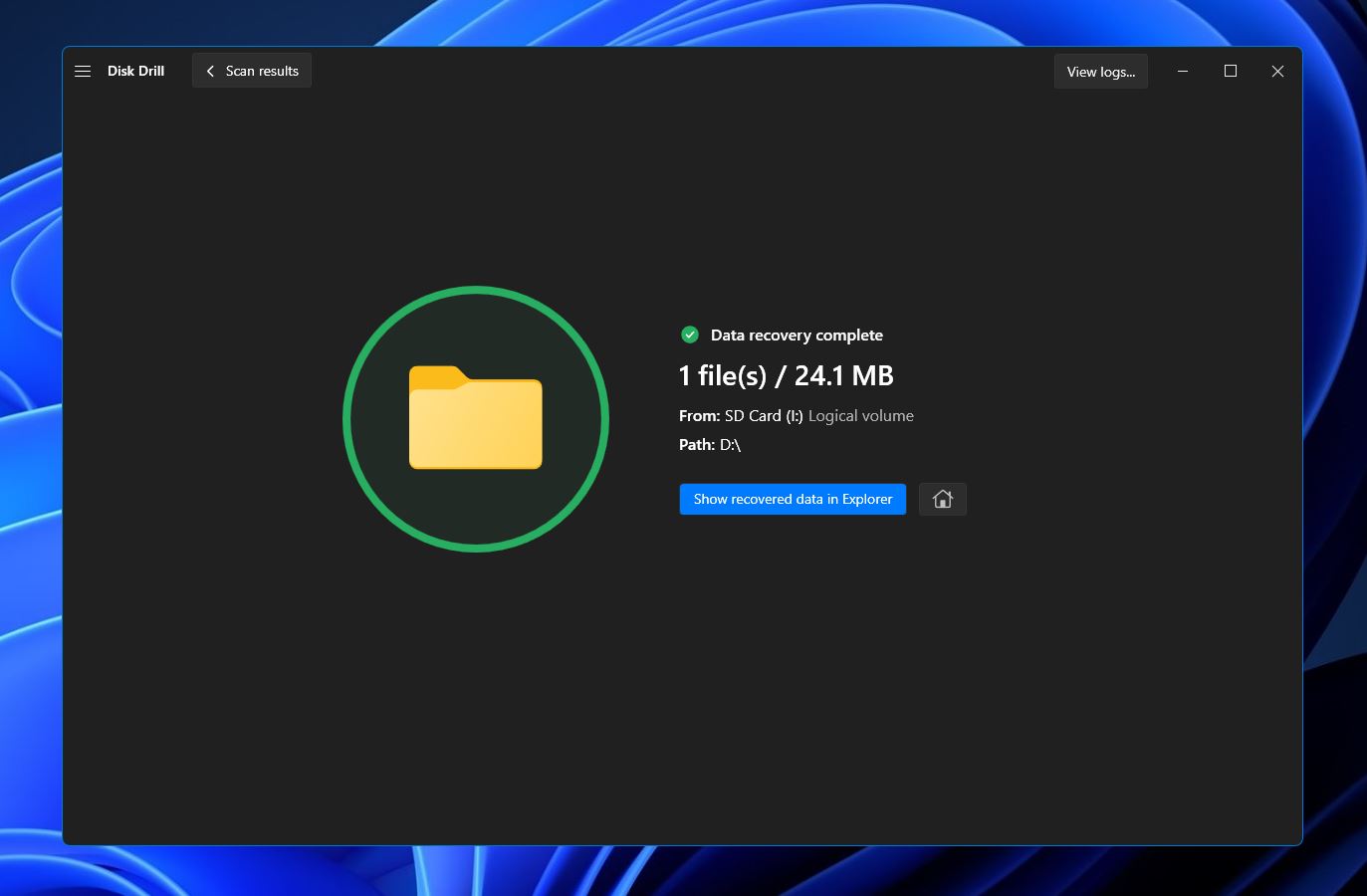
Método 2: Recuperar archivos de música de la Papelera de Reciclaje
- Abre la Papelera de Reciclaje haciendo doble clic en su ícono.

- Ubica los archivos que deseas recuperar de la lista de elementos eliminados.
- Haz clic derecho en tu selección y elige la opción Restaurar. Esto recupera el elemento eliminado a su ubicación original en tu computadora.
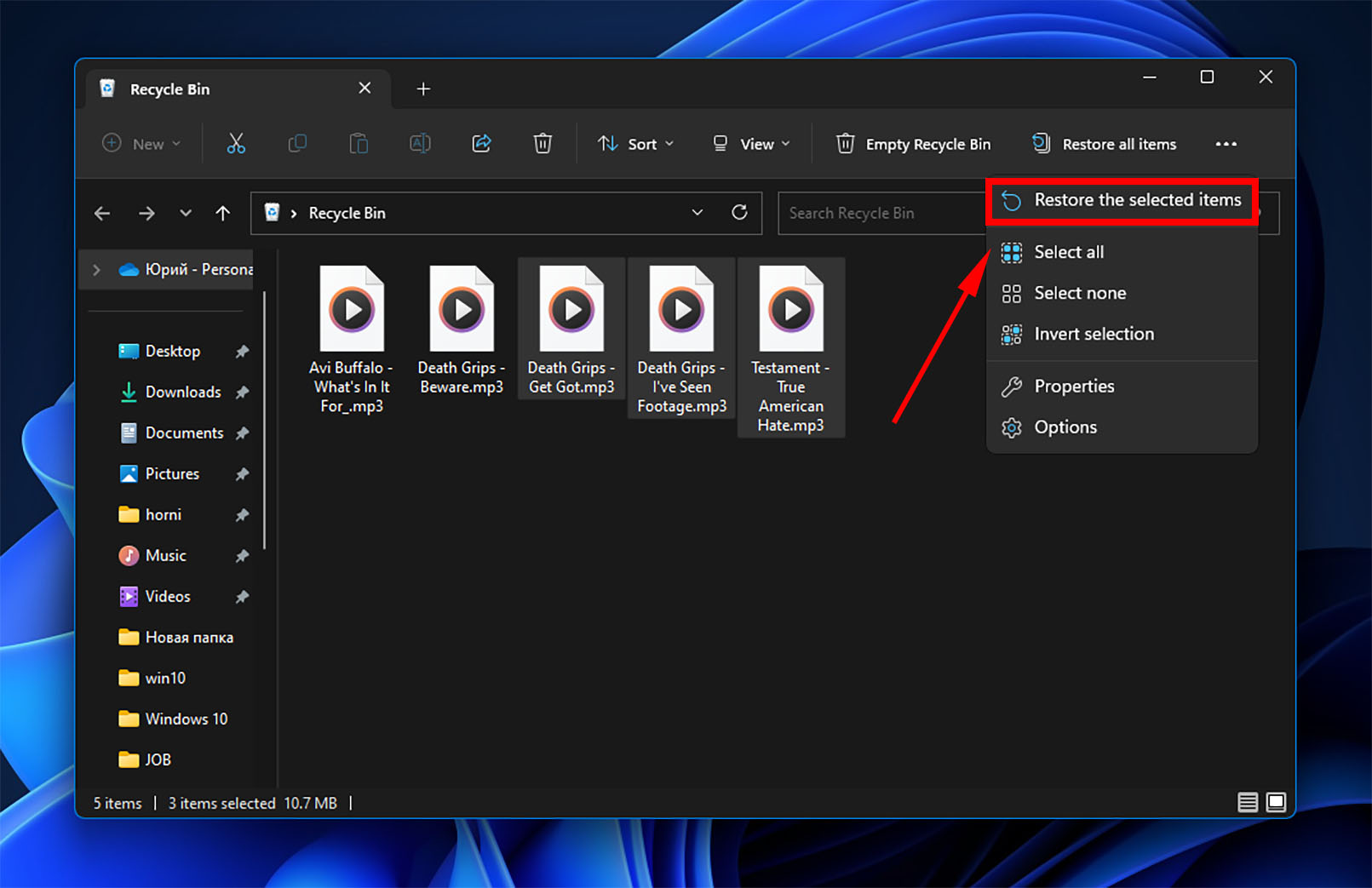
Método 3: Recuperar archivos de audio desde medios de respaldo
Basado en la solución particular de respaldo y recuperación que estés utilizando, puede haber algunas diferencias leves en cómo restauras tus archivos. Este es el procedimiento general para recuperar datos de las copias de seguridad.
- Localiza el medio de almacenamiento que contiene la copia de seguridad y conéctalo a tu ordenador. También es posible que estés utilizando un proveedor de nube para respaldar tus datos, en cuyo caso necesitas establecer una conexión con el almacenamiento en la nube designado.
- Inicia el programa de respaldo y recuperación y úsalo para buscar en las copias de seguridad los archivos que deseas restaurar.
- Utiliza la aplicación de recuperación para recuperar los archivos encontrados a tu ordenador o dispositivo.
Si los archivos fueron creados recientemente, como en un concierto o una actuación en vivo, es posible que no hayas tenido tiempo de hacer una copia de seguridad. Sin una copia de seguridad, esa posibilidad está cerrada. Por esta razón, se recomienda encarecidamente que hagas copias de seguridad de tus datos con frecuencia.
Método 4: Restaurar Música Eliminada Usando el Historial de Archivos de Windows
A partir de Windows 8.1, todos los sistemas operativos Windows vienen con una característica integrada llamada Historial de archivos. Esencialmente, crea copias de seguridad regulares de diferentes versiones de tus archivos que puedes restaurar más tarde en caso de pérdida de datos. Sin embargo, el Historial de archivos tiene algunas desventajas.
La función debe estar habilitada antes de la pérdida de datos para que se pueda utilizar para la recuperación. También solo crea copias de seguridad de ubicaciones específicas, y se requiere otro dispositivo de almacenamiento para que la función funcione. Estas son las instrucciones sobre cómo puedes recuperar archivos de música eliminados usando el Historial de Archivos:
- Escribe «historial de archivos» en la función de búsqueda de tu barra de tareas y elige «historial de archivos» de la lista de resultados.
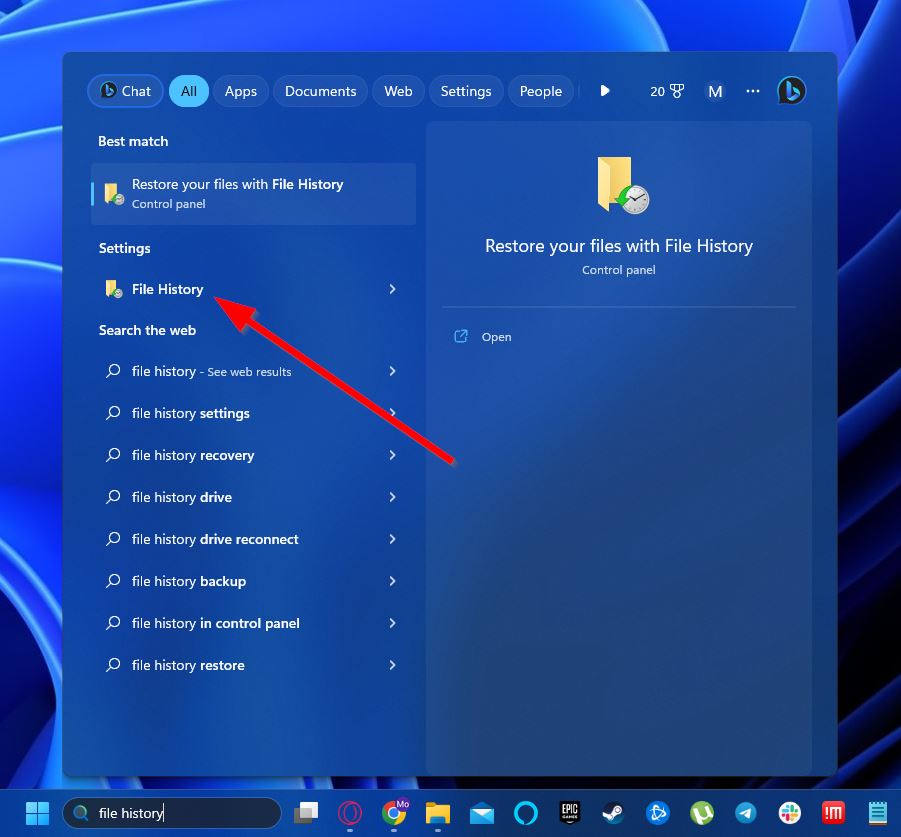
- Navega hacia la carpeta donde estaban ubicados tus archivos de música eliminados antes de que se perdieran. También puedes usar los botones de flecha cerca de la parte inferior de la ventana para desplazarte a través de las diferentes versiones disponibles. Una vez que hayas encontrado las pistas que deseas recuperar, selecciónalas y haz clic en el botón redondeado verde con una flecha que está en la parte inferior de la página. Esto restaurará el archivo de música a la misma carpeta mostrada en el Historial de Archivos.

Cómo recuperar archivos de audio borrados de teléfonos Android
Los smartphones Android funcionan de maravilla como reproductores de música portátiles porque soportan una amplia gama de formatos de archivos de audio y a menudo tienen una ranura para una tarjeta microSD, lo que te permite llevar toda tu colección de música contigo a cualquier lugar.
Hay solo un problema con usar tu smartphone Android como un reproductor de música portátil: un aumento en la probabilidad de pérdida de datos. ¿Por qué? Porque usas tu smartphone Android para todo tipo de cosas diferentes, desde llamadas telefónicas y mensajes de texto hasta correos electrónicos y navegación web, pasando por jugar juegos y ver Netflix.
Todas estas actividades crean la posibilidad de eliminación accidental de archivos de música importantes. La buena noticia es que todavía es posible recuperar archivos de audio eliminados en Android.
Método 1: Utilizar software de recuperación de datos para Android
Puedes recuperar cualquier archivo perdido de un teléfono Android conectándolo directamente a una computadora Mac a través de un cable USB y utilizando Disk Drill para Mac como tu solución de recuperación de audio para Android.
Así es cómo recuperar archivos de audio eliminados de un dispositivo Android usando Disk Drill para Mac:
- Conecta tu dispositivo Android a un Mac. Asegúrate de que la depuración USB esté activada.
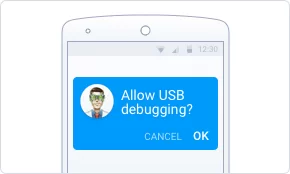
- Descarga Disk Drill para Mac e instálalo.
- Inicia Disk Drill y permítele acceder a tu dispositivo Android.
- Escanea tu dispositivo Android.
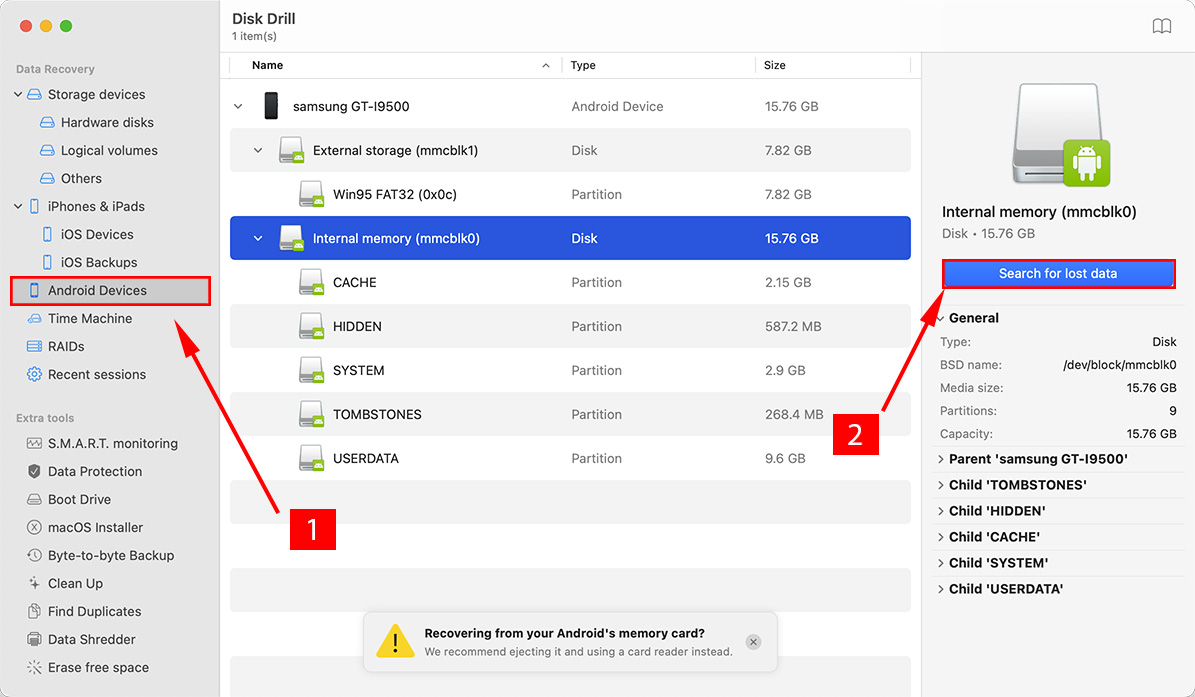
- Selecciona los archivos que quieres recuperar y elige una ubicación segura para la recuperación.
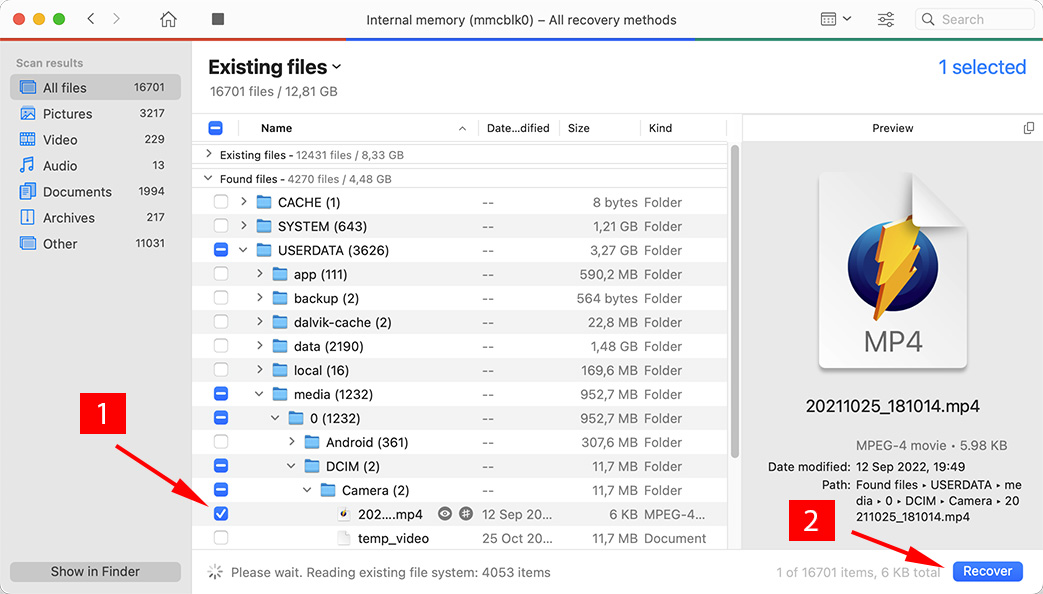
Ten en cuenta que recuperar archivos de audio perdidos directamente de la memoria interna de tu Android es posible solo con acceso root. Para leer más sobre el rooteo y los riesgos asociados con él, te recomendamos leer este artículo comprensivo sobre el tema.
Método 2: Recuperar Música Eliminada de un Dispositivo Android sin Root
Similar a las máquinas Windows, hay bastantes aplicaciones de recuperación de datos disponibles que te permiten recuperar archivos de música de tu teléfono Android. Recomendamos la aplicación Tenorshare UltData ya que no requiere que hagas root a tu dispositivo para recuperar archivos, a diferencia de algunos de sus competidores.
La desventaja es que la versión de prueba solo llegará hasta escanear tu dispositivo en busca de archivos de música recuperables. Si deseas recuperarlos, necesitarás comprar una suscripción. Sigue estos pasos para recuperar música eliminada de un dispositivo Android usando Tenorshare:
- Descarga la aplicación UltData para Android desde la página web de Tenoshare e instálala en tu computadora.
- Abre UltData y selecciona la opción “Recuperar Datos Perdidos”.

- Conecta tu dispositivo Android a la computadora usando un cable USB.
- Sigue las instrucciones en pantalla para activar el modo de depuración de USB en tu teléfono
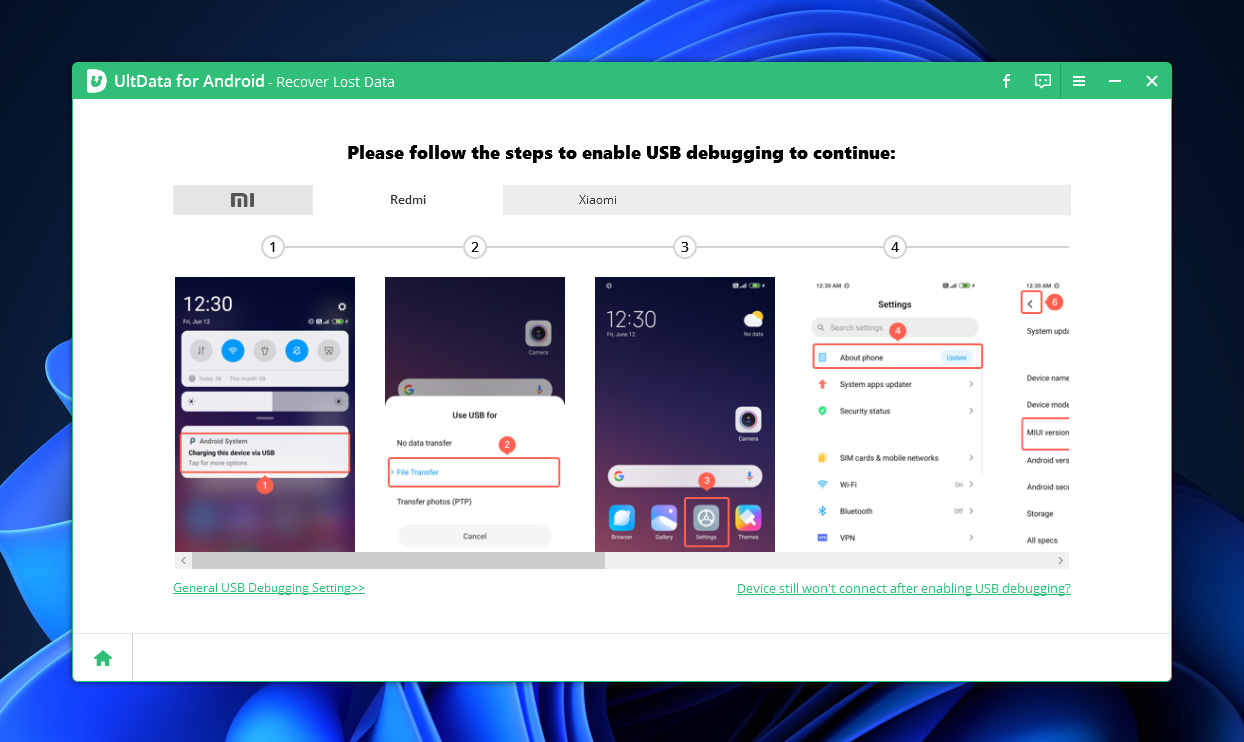
- Vuelve tu atención al programa UltData en tu PC. Asegúrate de que la categoría “Audio” esté marcada y haz clic en “Iniciar”.

- Aparecerá otro mensaje emergente en tu dispositivo Android. Haz clic en “Instalar”. También se te pedirá que permitas que la aplicación acceda a varios aspectos de tu dispositivo Android. Selecciona “Permitir” cuando se te solicite.
- El programa UltData ahora comenzará a escanear tu dispositivo Android en búsqueda de archivos de música que pueda recuperar. La duración de este proceso depende de la capacidad de almacenamiento de tu dispositivo.
- En la pantalla de resultados, verás una lista de todos los archivos de música que potencialmente se pueden recuperar. Desafortunadamente, hasta aquí es lo que la versión de prueba de UltData te permitirá hacer. Si quieres recuperar las pistas realmente, necesitarás comprar el programa.

Método 3: Recuperar Música Eliminada de una Copia de Seguridad en la Nube
El espacio de almacenamiento en dispositivos móviles puede llenarse rápidamente, especialmente si te gusta tomar un montón de fotos o descargar mucha música. Para solucionar este problema, algunas personas crean copias de seguridad de sus archivos en un servicio en la nube para poder restaurarlos en caso de pérdida de datos.
Hay bastantes opciones disponibles, pero para los fines de esta guía, nos centraremos en Google Drive ya que estamos tratando con dispositivos Android. Aquí están los pasos sobre cómo puedes recuperar música de una copia de seguridad de Google Drive:
- Primero, inicia la aplicación de Google Drive desde tu dispositivo Android.
- Dirígete a la carpeta donde están ubicadas las copias de seguridad de tu música.
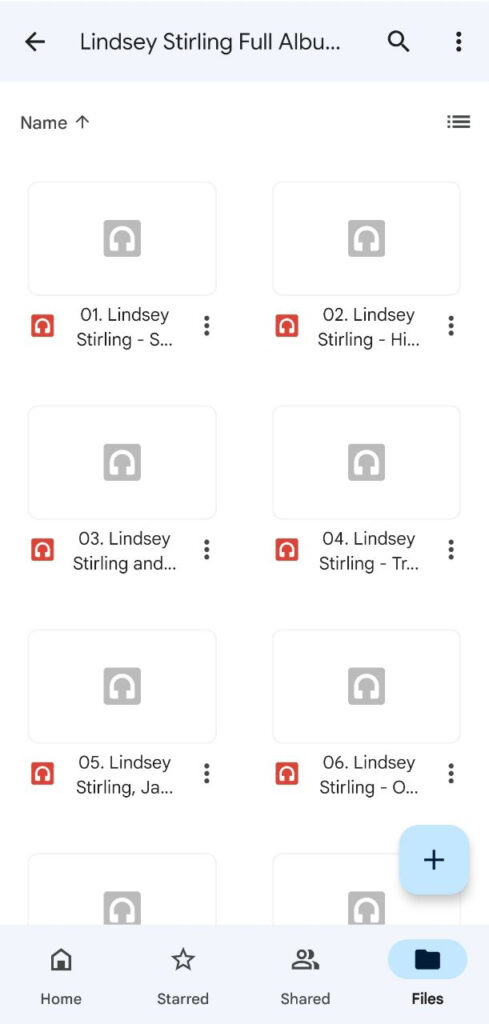
- Selecciona los archivos de música que deseas recuperar, luego toca el icono de los tres botones en la esquina superior derecha de la pantalla y selecciona «Descargar». Tus pistas de respaldo deberían guardarse en tu dispositivo Android.
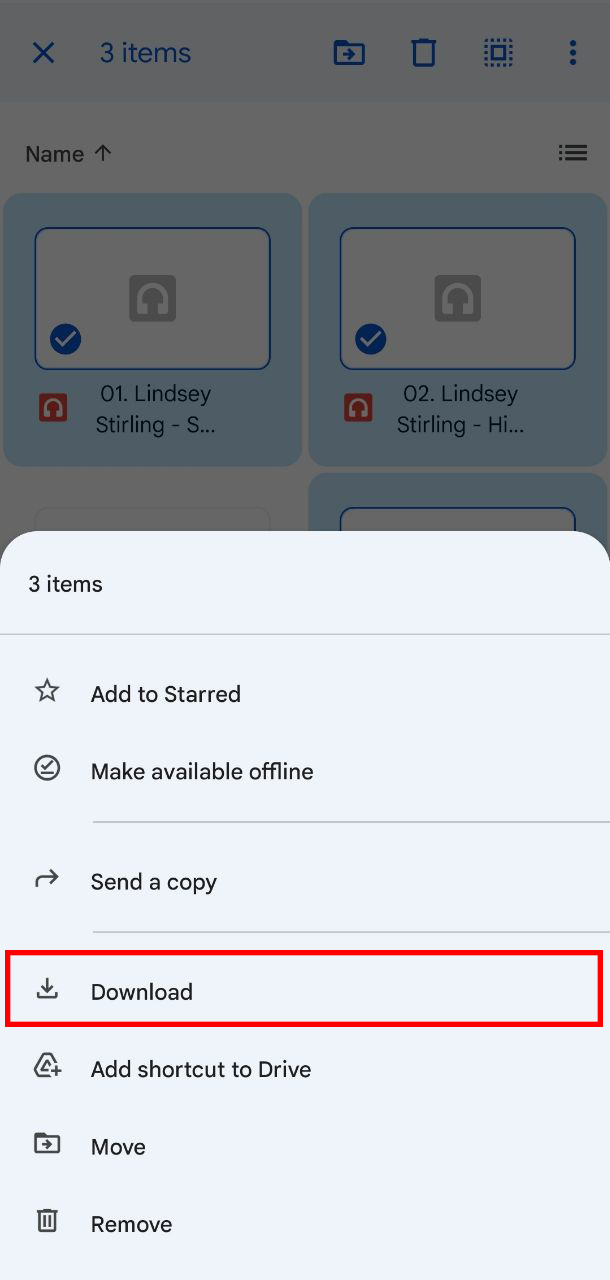
Cómo prevenir la eliminación accidental de archivos de audio
Experimentar la pérdida de parte de tu valiosa música puede ser devastador. Es bastante posible que tengas actuaciones únicas que nunca puedan ser recreadas. Puede que seas capaz de usar Disk Drill para recuperar música perdida, pero una mejor estrategia implica tomar medidas para prevenir futuros escenarios de pérdida de datos. Hay una serie de pasos que puedes seguir para minimizar las posibilidades de perder más música en el futuro.
| Consejo | Descripción |
| 🖨️ Hacer copias de seguridad | Lo primero que puedes hacer es realizar copias de seguridad de cualquiera de tus archivos musicales que no se puedan recrear o descargar fácilmente. Podrías descargar la música de un dispositivo móvil a tu computadora y hacer copias de seguridad desde esa plataforma. Otra opción es contratar un proveedor de servicios en la nube que te permita crear una copia de seguridad en cualquier momento y desde cualquier ubicación. Esto puede ser muy útil si tienes el hábito de grabar actuaciones en vivo y deseas proteger tus archivos tan pronto como se crean. |
| 🦠 Proteger tus discos de virus | Muchos archivos se pierden cuando los discos o tarjetas de memoria se corrompen debido a la exposición a virus o malware. Usar una herramienta antivirus eficaz puede ayudar mucho a proteger tus discos de este tipo de daños. Mantente alejado de sitios web no seguros, ya que son notorios por propagar malware que podría llevar a la corrupción de archivos y pérdida de datos. |
| 📇 Eliminar con precaución | Si tienes archivos musicales valiosos en tu computadora o dispositivos móviles, ten mucho cuidado al eliminar archivos o al limpiar tu almacenamiento. Los usuarios de Windows podrían adquirir la costumbre de mirar lo que hay en la Papelera de reciclaje antes de vaciarla. |
 7 Data Recovery
7 Data Recovery 



